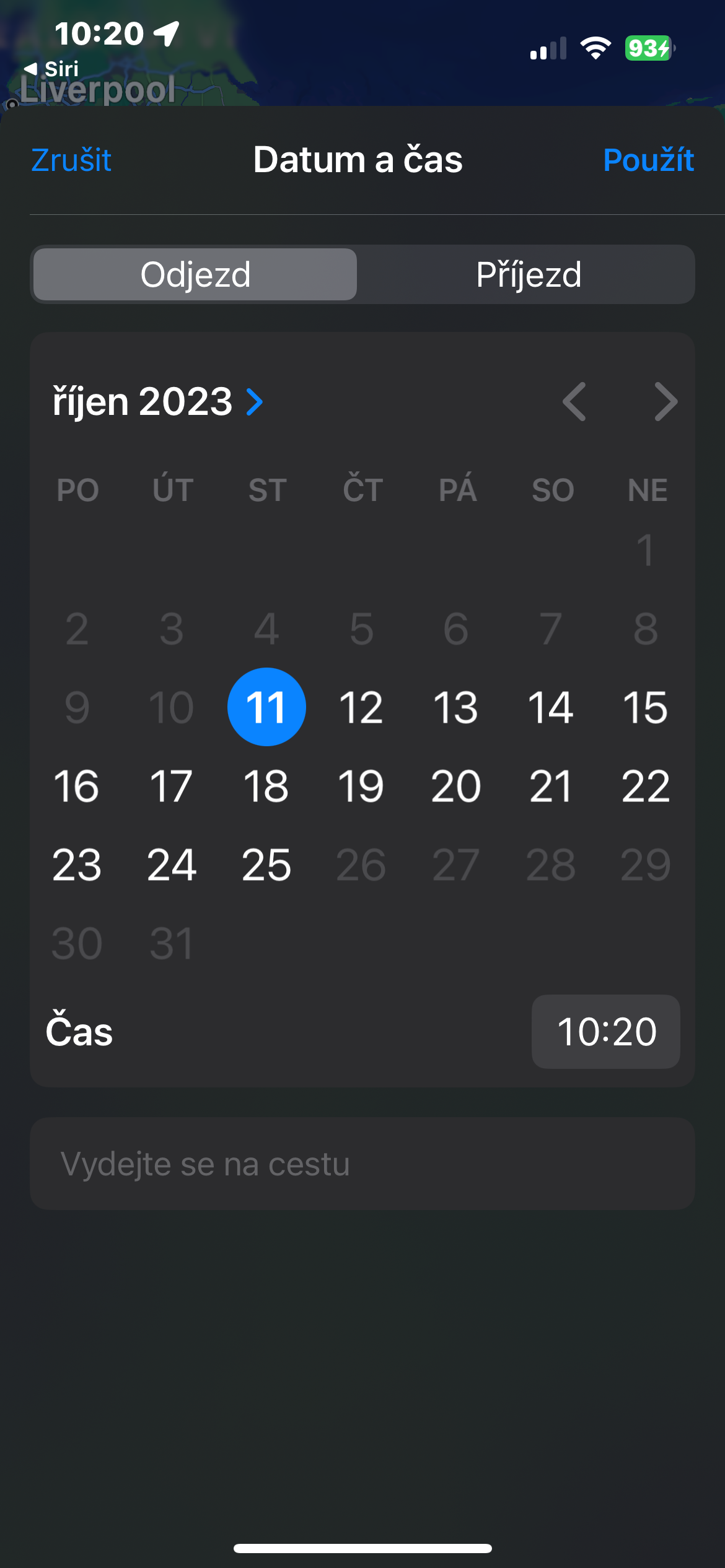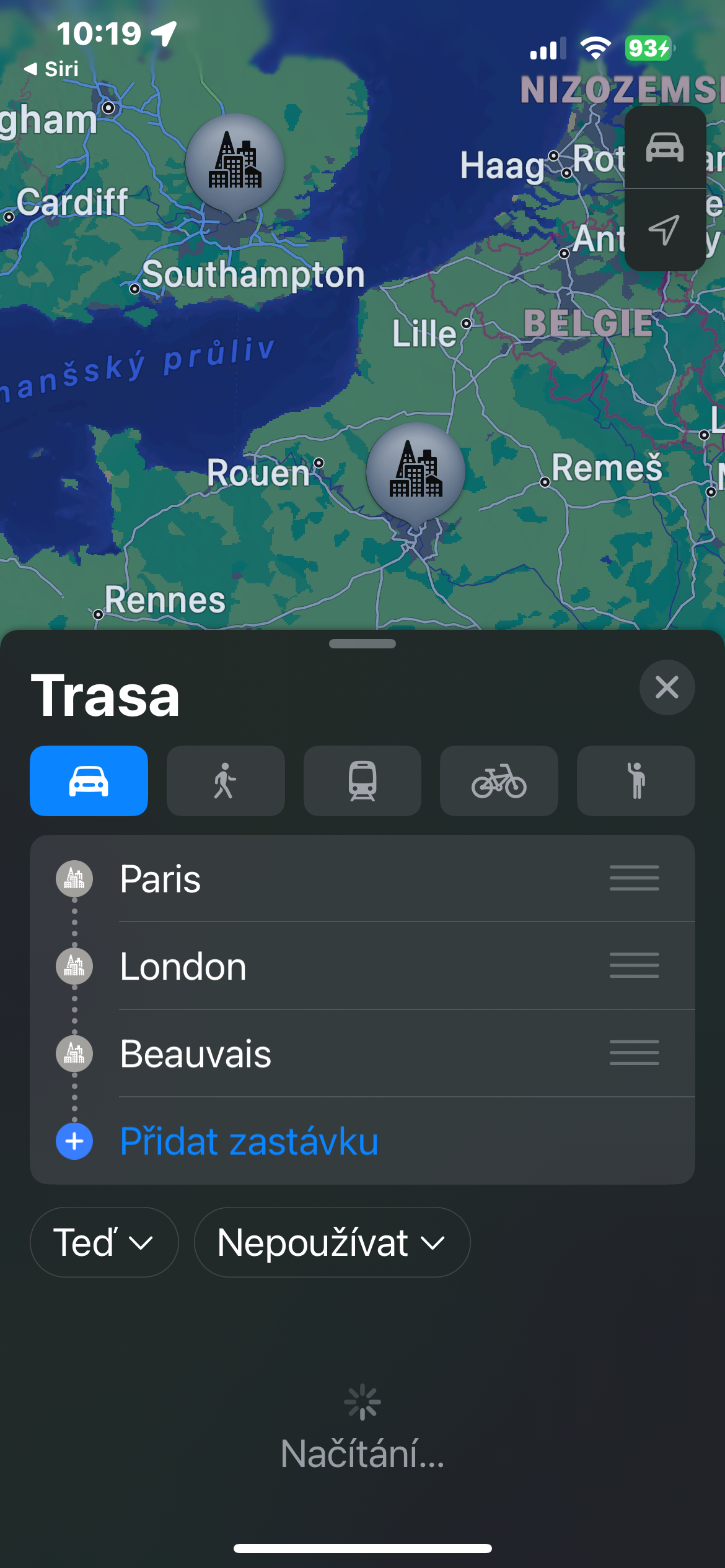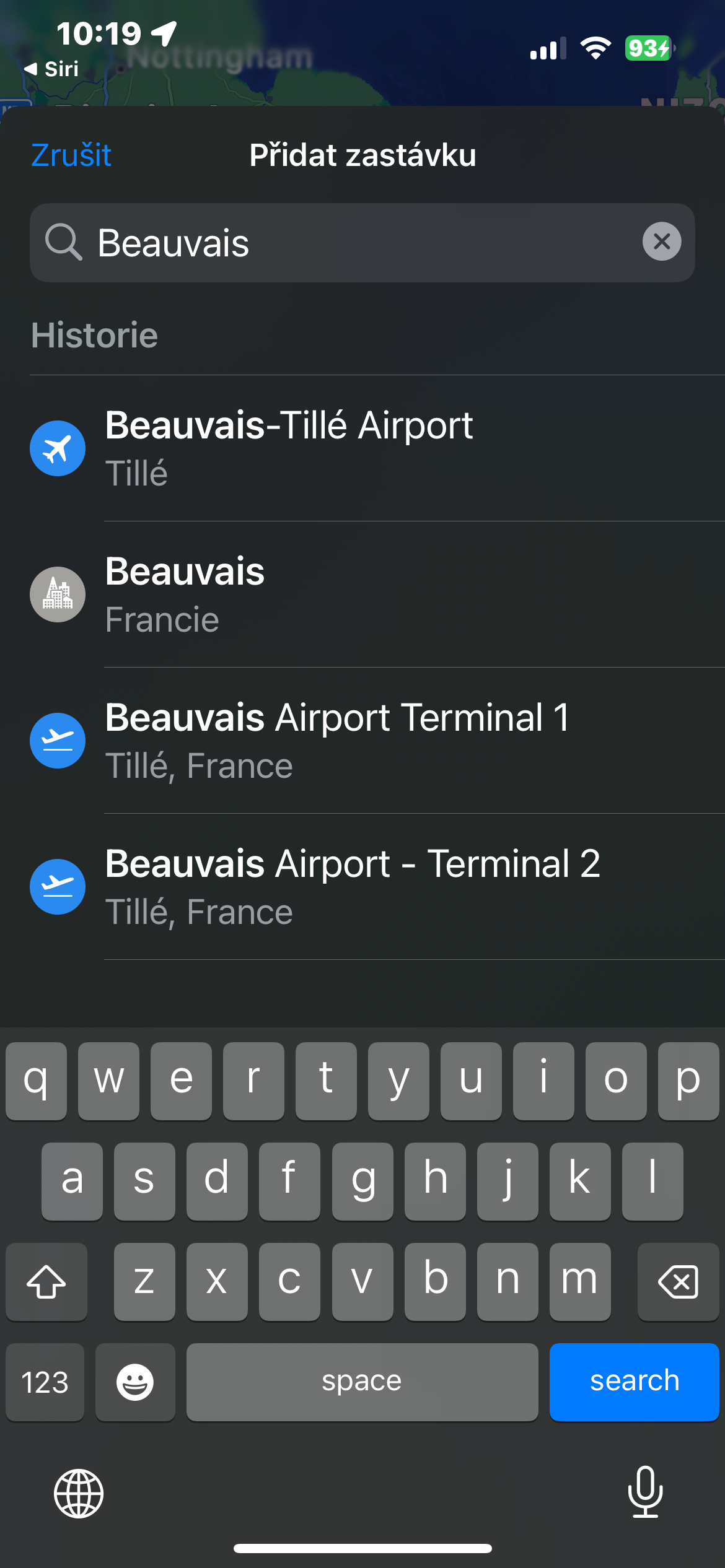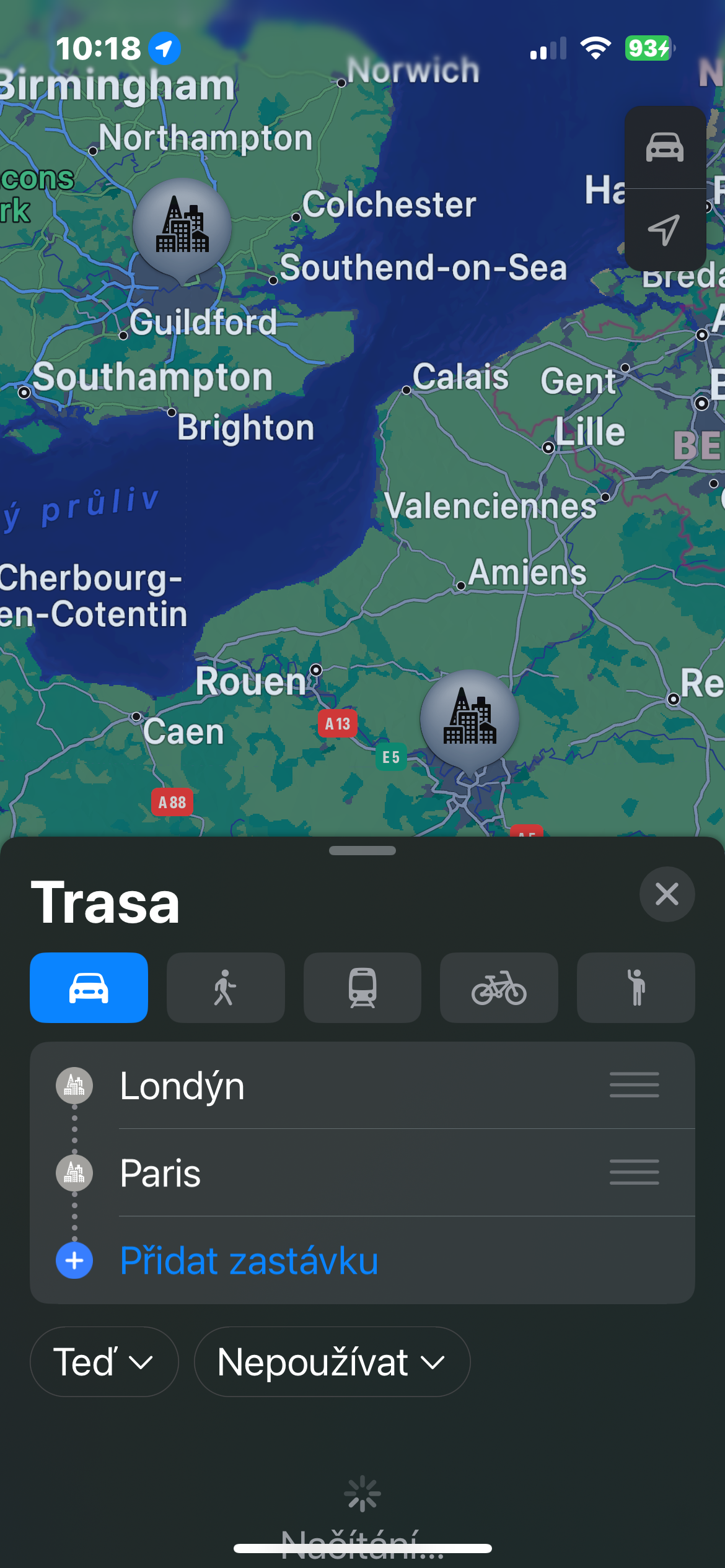La possibilité de cartographier à l’avance l’intégralité de l’itinéraire avec une estimation du temps de trajet et des futurs changements d’itinéraire constitue un complément efficace à une application déjà pratique. Dans le didacticiel d'aujourd'hui, vous apprendrez à créer un itinéraire avec plusieurs arrêts dans la dernière version d'Apple Maps.
Il pourrait être vous intéresse

L'une des fonctionnalités que les utilisateurs demandent depuis plusieurs années à Apple d'ajouter à l'application Maps concerne les itinéraires à arrêts multiples. Avec l'arrivée du système d'exploitation iOS 16, Apple a rempli cette exigence et vous pouvez désormais ajouter plus d'arrêts à votre itinéraire lors de la configuration d'un voyage. Vous aurez besoin de n’importe quel iPhone compatible iOS 16 pour créer un itinéraire.
Suivez les instructions ci-dessous pour créer un itinéraire avec des arrêts dans Apple Maps.
- Lancez Apple Maps sur votre iPhone.
- Entrez s'il vous plait point de départ et point d'arrivée.
- Cliquer sur Itinéraire.
- Une fois l'itinéraire saisi, appuyez sur l'onglet en bas de l'écran Ajouter un arrêt.
- Trouvez l'arrêt un appuyez pour l'ajouter à l'itinéraire.
- Si vous comptez repartir plus tard, vous pouvez le faire en cliquant sur le menu déroulant avec l'inscription Maintenant sélectionnez la date et l'heure souhaitées.
Les itinéraires à arrêts multiples sont une nouvelle fonctionnalité intéressante, mais comme la plupart des produits Apple, cette fonctionnalité présente quelques problèmes. L’un d’eux est que les itinéraires à arrêts multiples ne sont actuellement disponibles que dans le type de transport Ride. En passant à un autre type de transport, la liste est supprimée. Les itinéraires comportant plusieurs arrêts ne peuvent pas non plus être enregistrés ou mis en pause. Si vous cliquez sur le bouton Fin de l'itinéraire, l'itinéraire à arrêts multiples sera supprimé et si vous êtes toujours en voyage, vous devrez recommencer le processus.